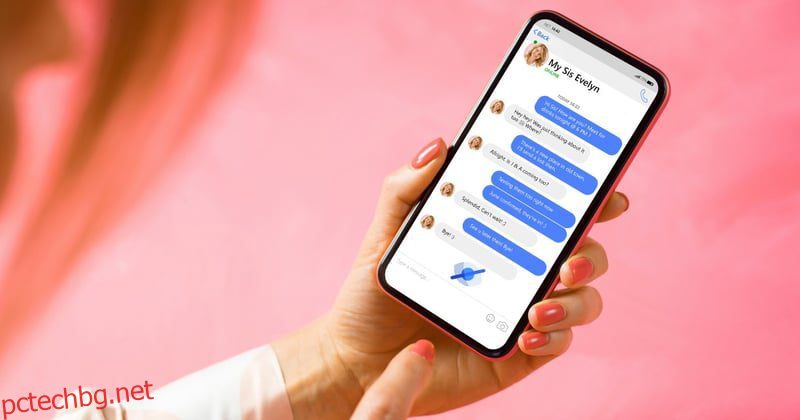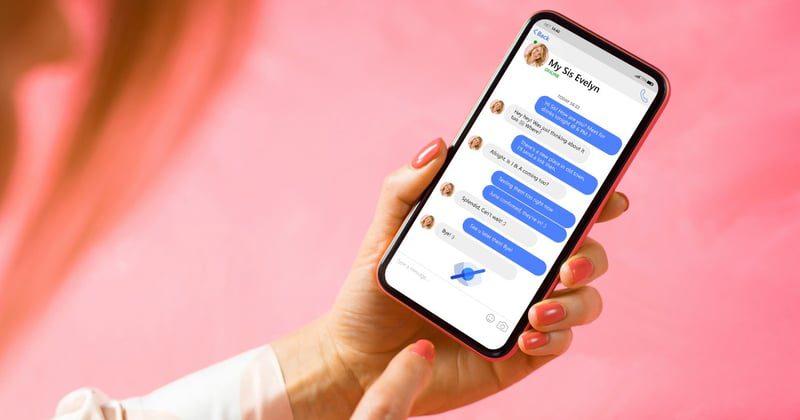
Текстовите съобщения✉️ бяха любимото ми средство за комуникация, откакто разбрах какво означава изпращането на текстови съобщения.
Докато приложения като WhatsApp, Telegram, Viber, Facebook Messenger и т.н. може да са преобразили пейзажа на съобщенията, iMessage продължава да бъде моят предпочитан метод за изпращане на съобщения.
Ако сте нещо като мен, ще имате някои съобщения и теми за чат, които бихте искали да скриете🔒. В WhatsApp можете да направите това, като архивирате съобщенията. В iMessage има няколко начина, по които можете да скриете вашите чатове на вашия iPhone и да предотвратите подслушване👀.
В тази публикация разкривам някои от най-ефективните начини за скриване на вашите съобщения. Научете тези методи и споделяйте тайни с приятелите си чрез текстови съобщения, като същевременно защитавате поверителността си!
Съдържание
Защо поверителността е важна
Ако има технологична марка, която е известна с поверителността, която предоставя на потребителите, това е Apple. Една от многото причини продуктите им да имат висока цена е поради личната защита на телефона, която е поставила, особено срещу трети страни.

Благодарение на своето криптиране от край до край, той защитава вашите съобщения и предпазва вашите лични данни срещу незаконно или тайно използване от приложения на трети страни.
Ако имате iPhone, никой не може да използва вашите данни без ваше разрешение, дори Apple. Ето колко важно е за Apple да защити вашите съобщения и друга чувствителна информация.
Ето защо е важно да защитите поверителността си на вашия iPhone.
#1. Защита на личните данни
Вашият iPhone има всички данни за вас, включително вашите контакти, съобщения, снимки, отметки, имейли, файлове, здравни данни и др. Поверителността пази вашата лична информация в безопасност, за да предотврати злоупотреба от трети страни.
#2. Предотвратяване на кражба на самоличност
С вашата лична информация, включително вашето име, номер, адрес и информация за кредитна карта, в базата данни на вашия телефон, само нивото на поверителност на вашия телефон може да ви защити от кражба на самоличност.
Apple е въвела силна защита на поверителността, защитавайки пълния спектър от вашата лична информация.
Прочетете също: Най-добрите инструменти за поверителност за защита на самоличността ви онлайн
#3. Комуникационна сигурност
IPhone добавя сигурност към вашите телефонни обаждания и съобщения, като iMessage и FaceTime предлагат криптиране от край до край. Това означава, че само вие и получателят на вашите съобщения можете да четете вашите текстове. Никой, дори Apple, не може да преглежда или прихваща вашите съобщения, гарантирайки максимално поверителността ви.
Можете също така да скриете съобщенията си от iMessage, за да предотвратите подслушване, ако някой друг има телефона ви.
Освен това поверителността включва поверителност на местоположението, смекчаване на нарушаването на данните, разрешения за приложения, защита на данните за здравето и фитнеса, предотвратяване на целева реклама и защита на интелектуалната собственост. Засега обаче нека се съсредоточим върху защитата на вашите текстови съобщения.
Въпреки че iPhone не предлага никаква „директна“ функция за скриване на текстове, можете да приемете определени начини да скриете вашите съобщения, за да предотвратите подслушване.
Ето няколко фантастични начина да скриете вашите съобщения и верига от съобщения на вашия iPhone.
Изключете визуализациите на съобщения
Всеки път, когато получите съобщение от някого, получавате изскачащо известие, което остава в центъра за уведомяване за няколко секунди, освен ако не го премахнете ръчно чрез плъзгане.
Ако сте далеч от телефона си и приятел ви изпрати съобщение, всеки около телефона ви може да види фрагмент от съобщението от визуализациите. Тази функция може лесно да се изключи. Ето как да го направите:
Стъпка 1: От вашия iPhone отидете на Настройки.
Стъпка 2: Навигирайте и докоснете Известия.
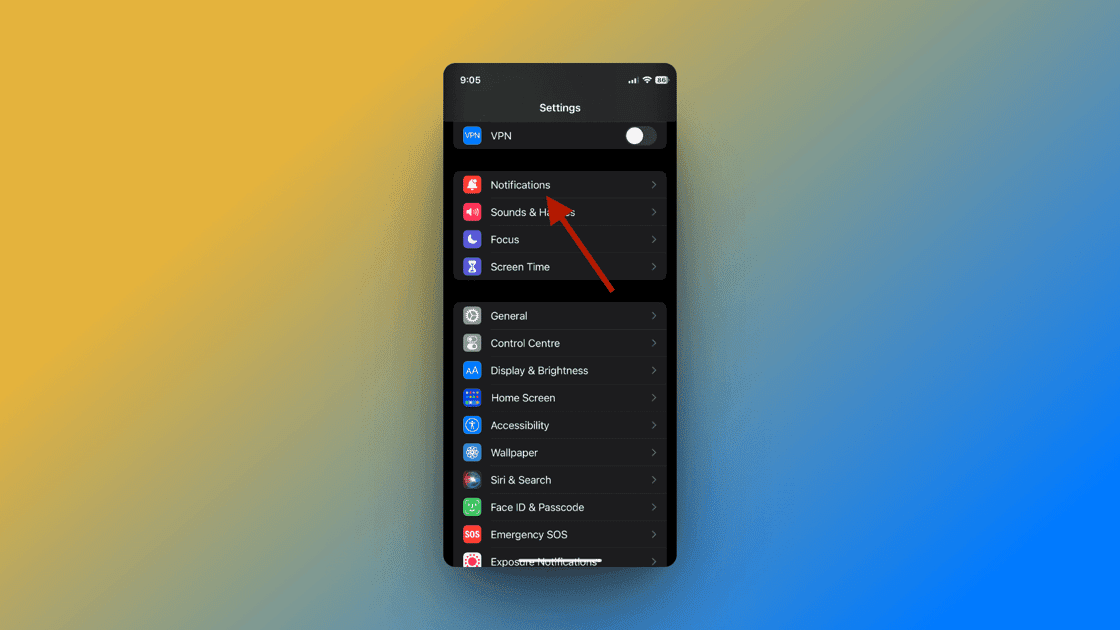
Стъпка 3: Превъртете надолу до Съобщения и го докоснете.
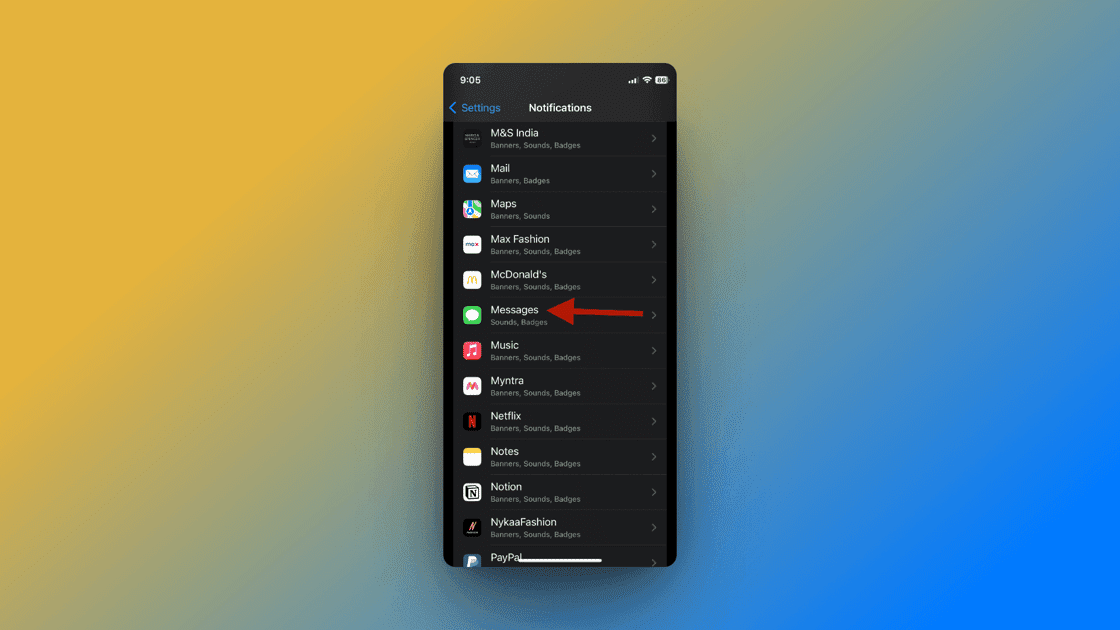
Стъпка 4: В менюто Изглед на заключен екран докоснете опцията Показване на визуализации.
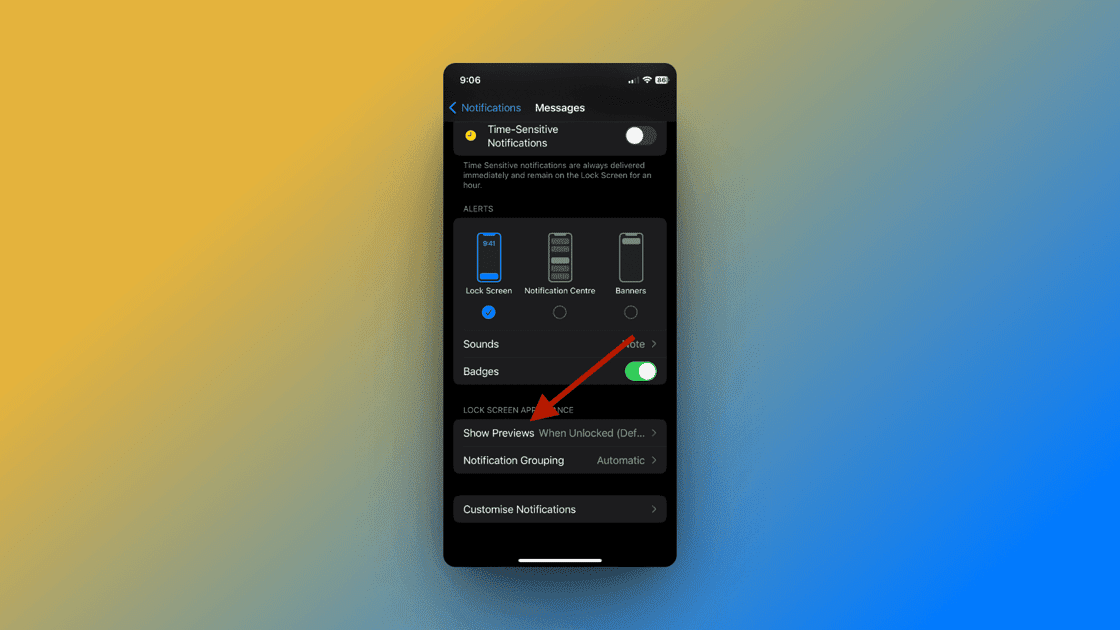
Стъпка 5: Изберете Никога.
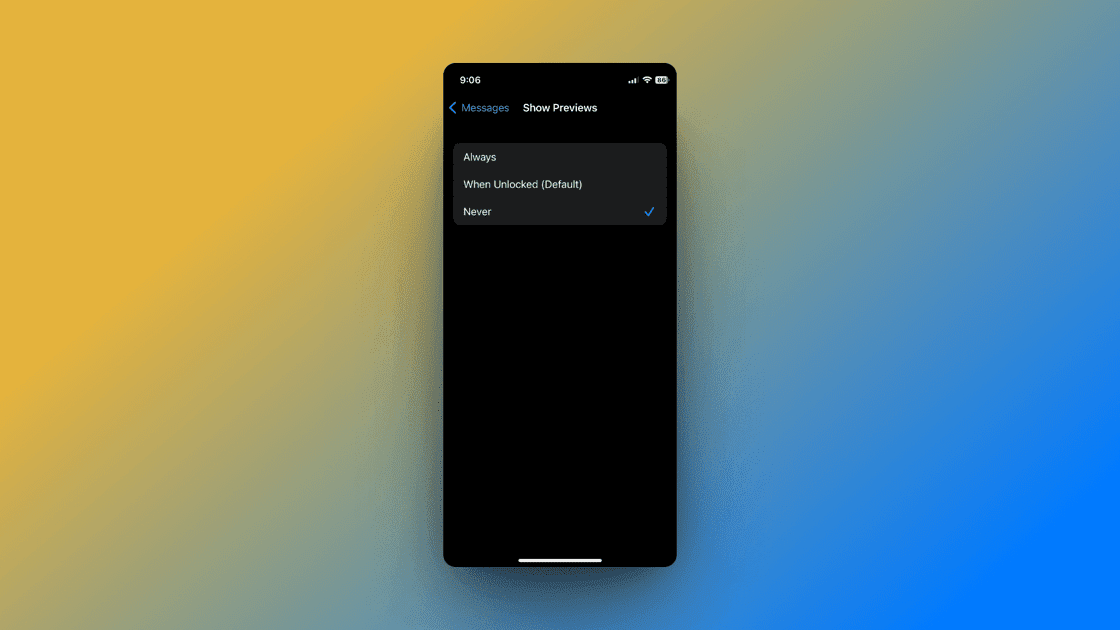
Все още ще получавате известие за ново съобщение, когато някой ви изпрати съобщение, но с изключени визуализации съобщението и името на подателя ще бъдат скрити, докато не отворите чата в приложението iMessage.
Автоматично изтриване на съобщения
Ако не искате другите да виждат вашата хронология на съобщенията, можете да ги настроите да се изтриват автоматично. Тази функция изтрива вашите съобщения след определено време. В резултат на това предотвратява подслушване от други, тъй като съобщенията се изтриват постоянно. Ето как да активирате функцията:
Стъпка 1: От вашия iPhone отидете на Настройки.
Стъпка 2: Превъртете надолу до раздела Съобщения и го докоснете.
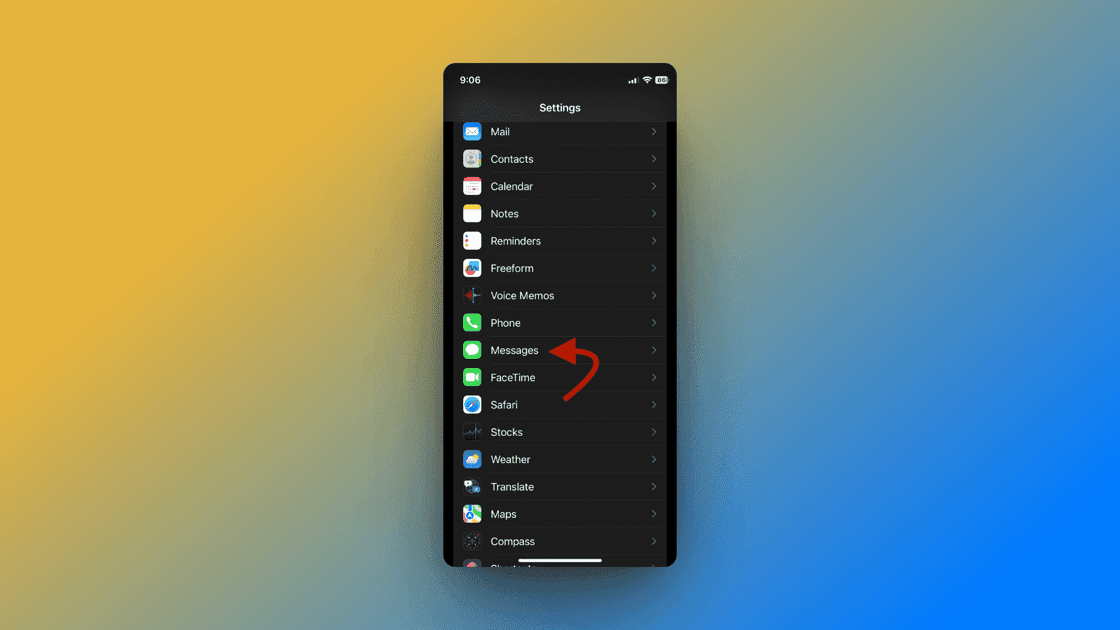
Стъпка 3: В менюто История на съобщенията изберете автоматично изтриване между 30 дни и 1 година. Не съществуват персонализирани опции, така че ще трябва да изберете от двете.
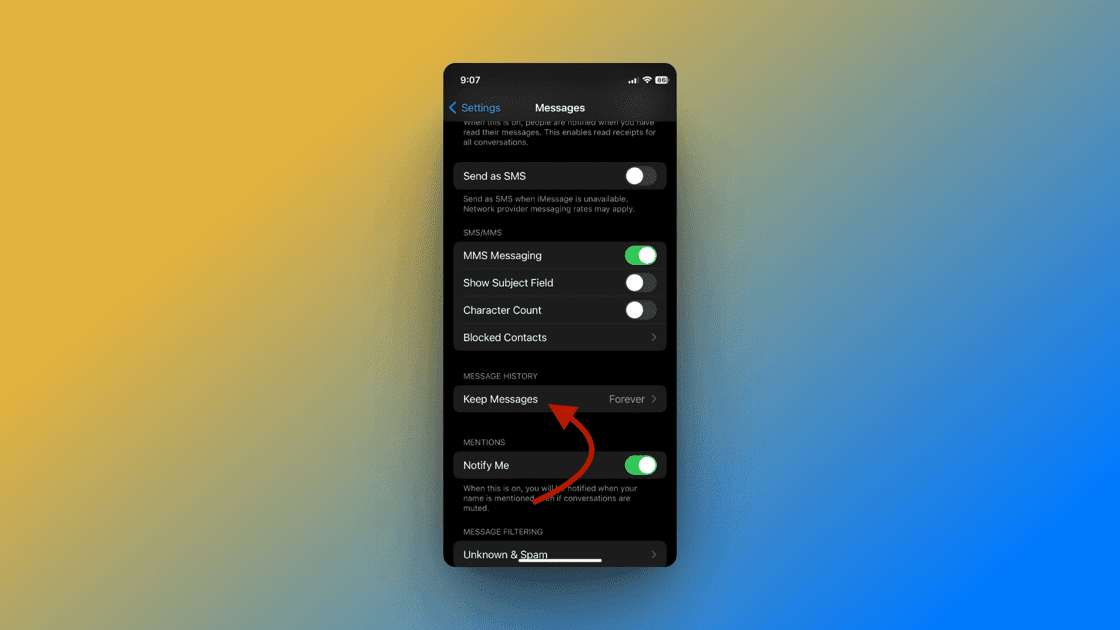
Ако искате вашите съобщения да бъдат изтрити по-рано, изберете 30 дни. След всеки 30 дни вашите съобщения ще бъдат изтривани.
Използвайте невидимо мастило
Невидимото мастило е страхотна родна функция на iPhone, която ви позволява да изпращате тайни и скрити съобщения. Когато изпратите съобщение с помощта на невидимо мастило, получателят не може да го прочете, освен ако не отвори чата и не докосне съобщението. Посланията са скрити под блестящ воал. Ето как да използвате функцията:
Стъпка 1: Отворете приложението Съобщения на вашия iPhone и изберете човека, на когото искате да изпратите тайното съобщение.
Стъпка 2: Въведете съобщението, което искате да изпратите, и задръжте бутона за изпращане.
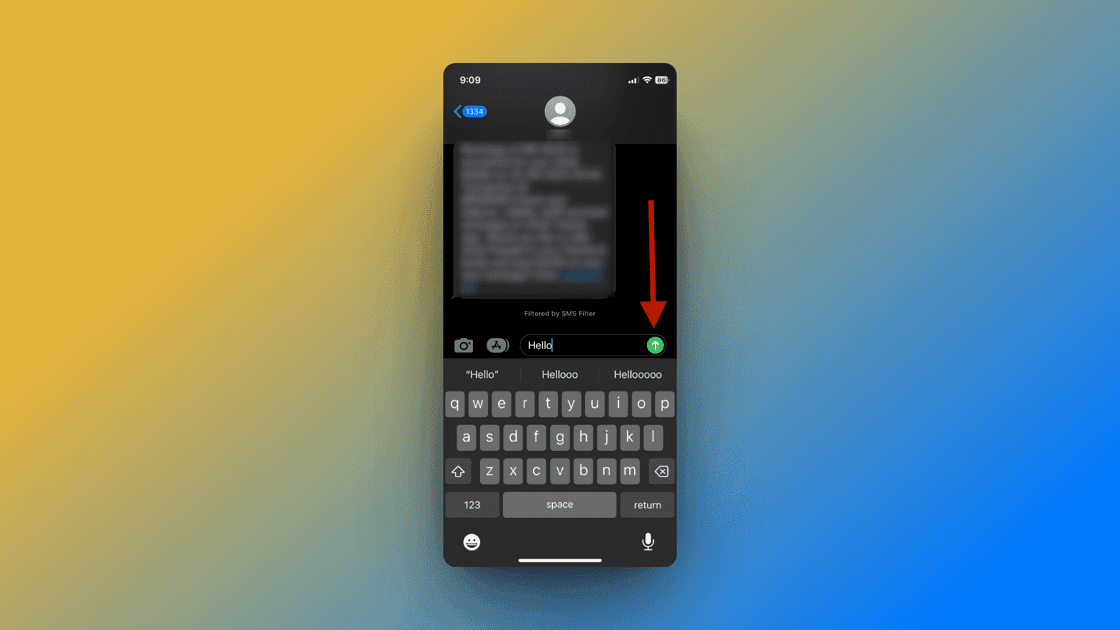
Стъпка 3: Ще видите опцията за невидимо мастило от изскачащото меню. Докоснете го.
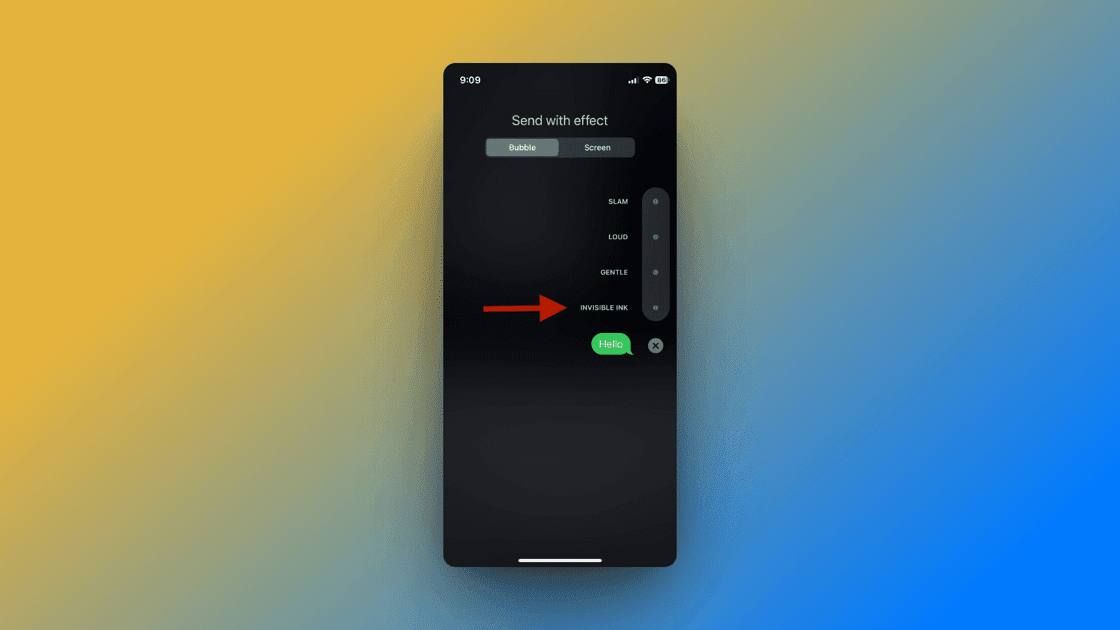
Готово! Съобщението ще бъде изпратено с блестяща мъгла, която ще бъде невидима за вас и получателя, докато не го докосне, за да го разкрие.
Има друг бърз начин за скриване на съобщения от конкретен човек, но той изисква да изтриете неговия контакт. Ако сте готови, ето как да го направите:
Стъпка 1: Отворете приложението Телефон на вашия iPhone.
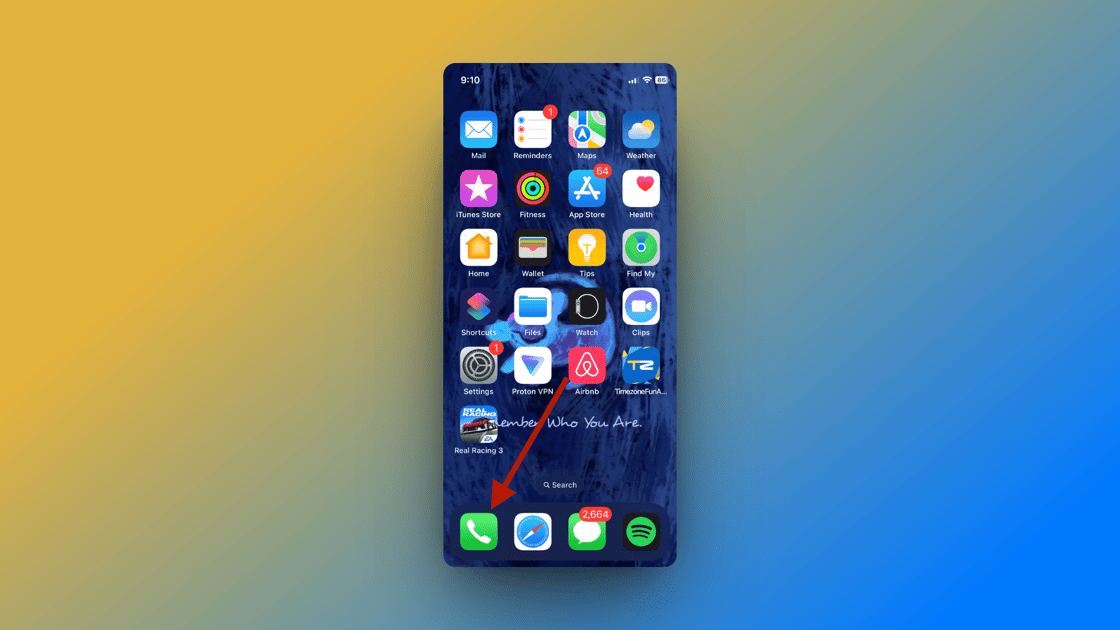
Стъпка 2: От менюто в долната част докоснете Контакти. Намерете контакта, чието съобщение искате да скриете, и го докоснете.
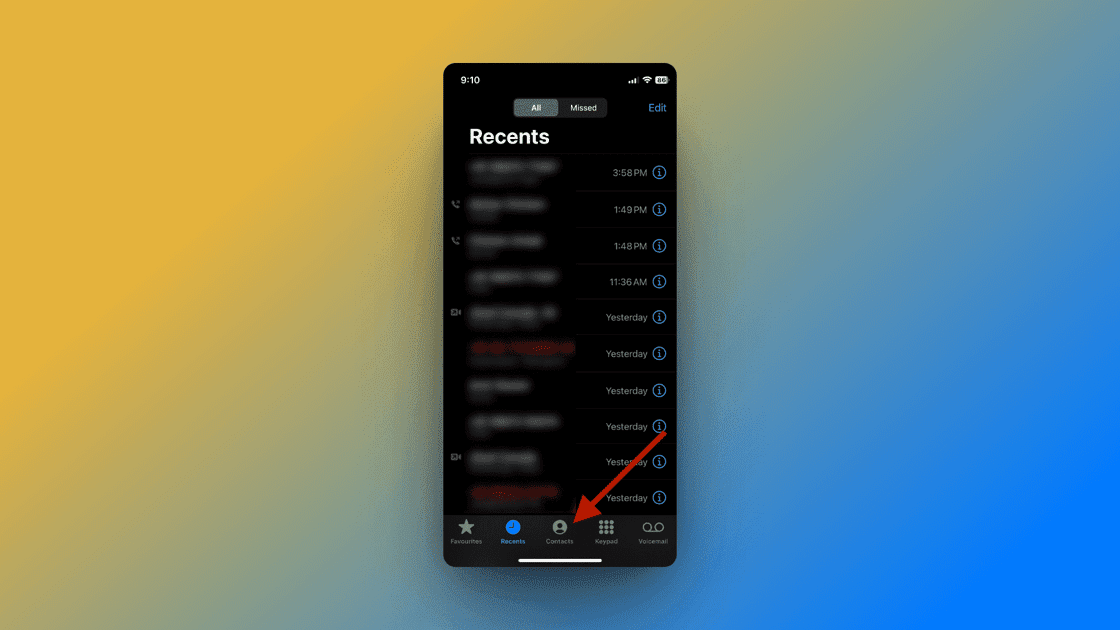
Стъпка 3: В горния десен ъгъл докоснете Редактиране.
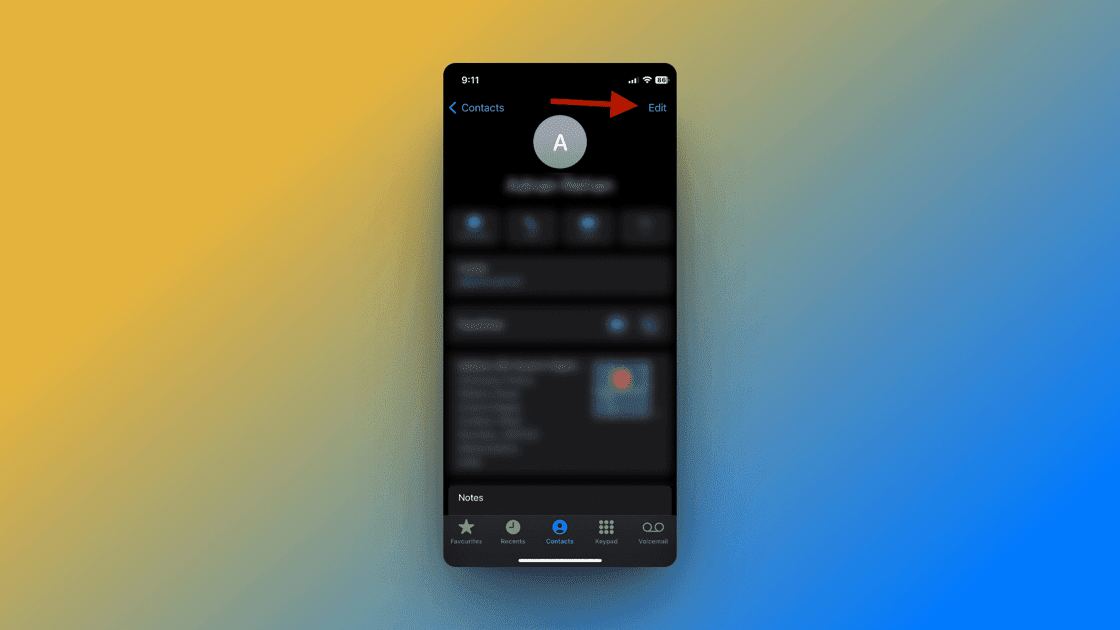
Стъпка 4: Превъртете до дъното, докоснете Изтриване на контакт, след което потвърдете.
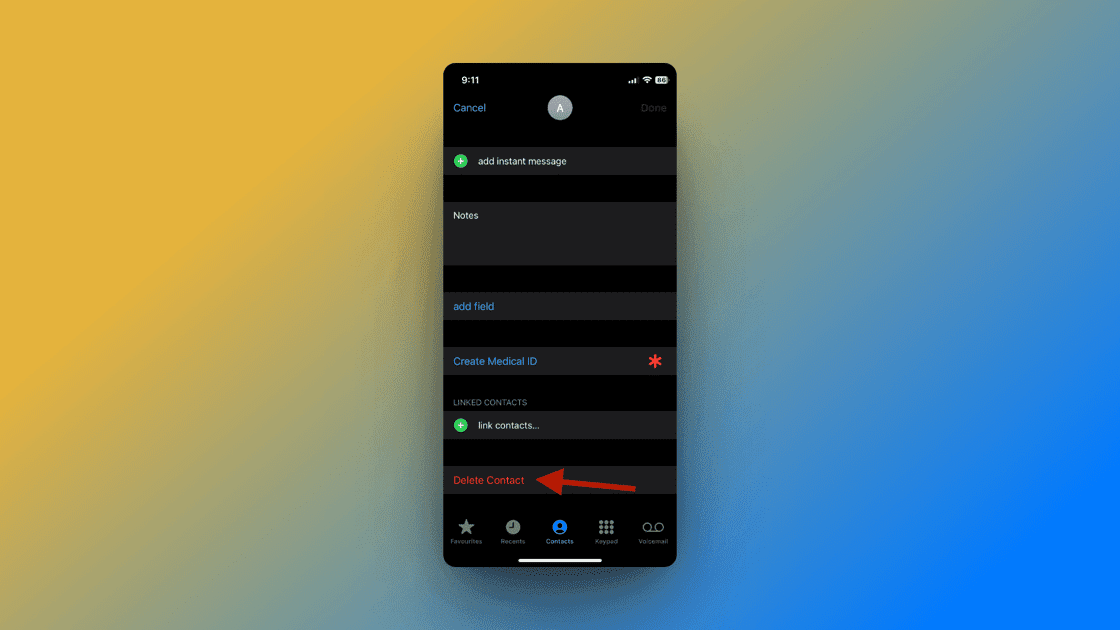
Стъпка 5: След това от настройките на вашия iPhone превъртете надолу и докоснете Съобщения.
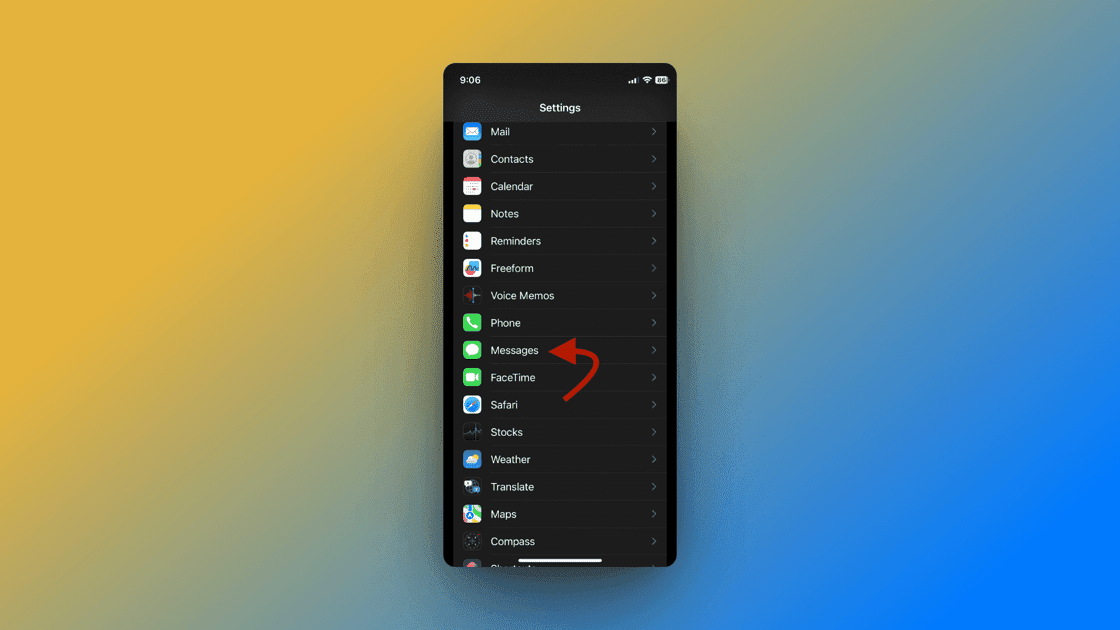
Стъпка 6: Превъртете надолу и докоснете Unknown & Spam.
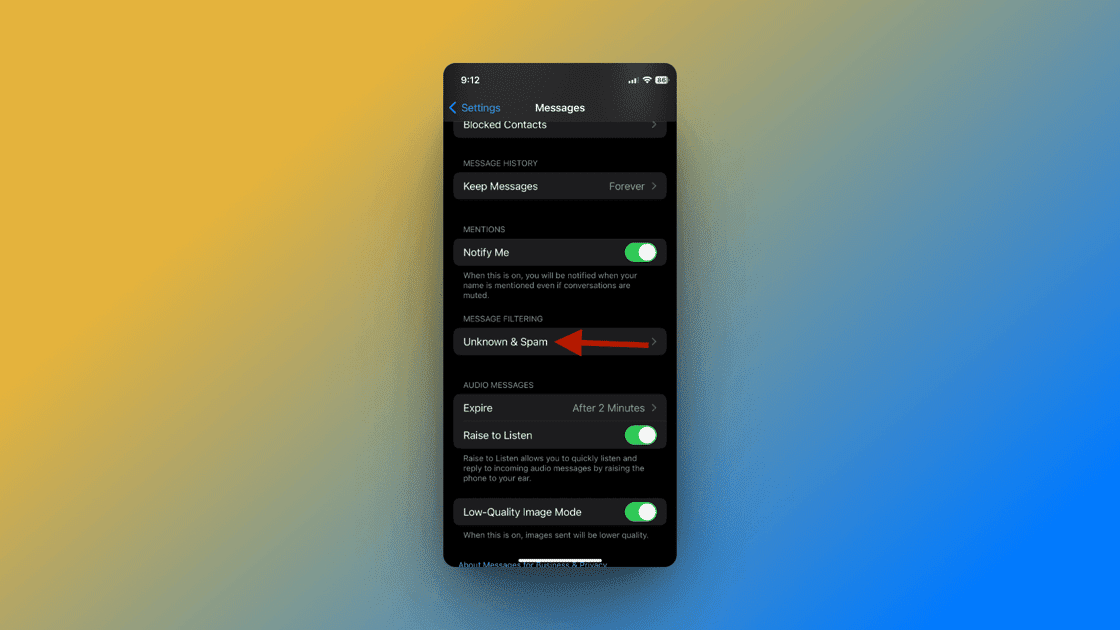
Стъпка 7: Включете опцията Филтриране на неизвестни податели.
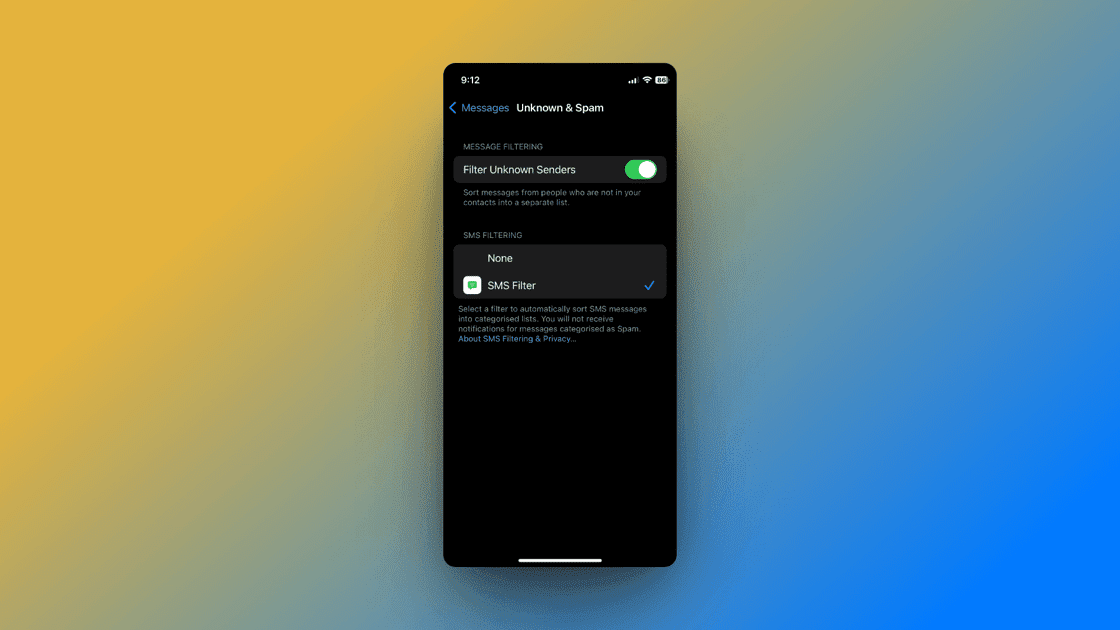
Това ще сортира съобщенията от тези, които не са във вашите контакти, в отделен списък, включително тези на лицето, чийто контакт сте изтрили. Няма да получавате известия за техните съобщения. Ако искате да видите техните текстове, ще трябва да отидете в раздела „Филтри“ на вашите съобщения и да докоснете „Неизвестни податели“.
Скриване на предупреждения
Можете също да скриете предупреждения в конкретна верига от съобщения с човек. Въпреки че това не крие непременно съобщенията, може да попречи на предупреждението да се появи в центъра ви за известия. По този начин можете да защитите вашите съобщения или контакти от други около вас. Ето как да го направите:
Стъпка 1: Отворете приложението Съобщения на вашия iPhone.
Стъпка 2: Отворете чата, чиито сигнали не искате да получавате.
Стъпка 3: Докоснете снимката на профила на човека в горната част. Може да видите инициал, емоджи или персонализирана снимка, която потребителят е качил.
Стъпка 4: Придвижете се до превключвателя Скриване на предупреждения и го активирайте.
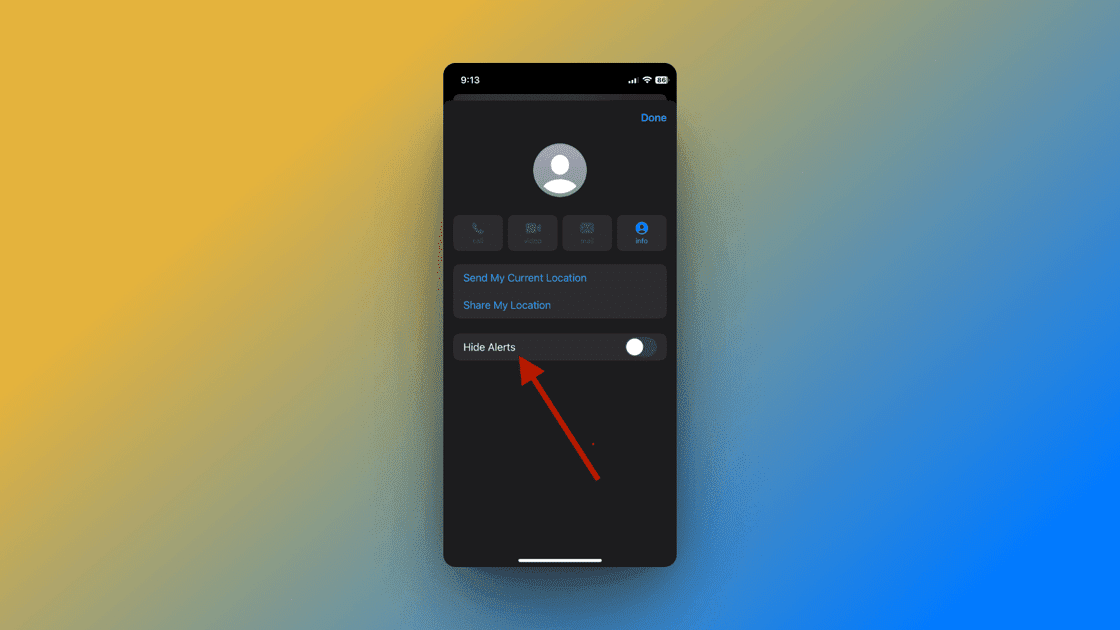
Вече няма да получавате известия за съобщения от конкретния контакт, докато не го изключите ръчно, като следвате същите стъпки.
Използвайте ограничение на времето на екрана за съобщения
Различни приложения на iPhone могат да бъдат заключени с помощта на Face или Touch ID. За съжаление, iMessage не е един от тях. Можете обаче да защитите iMessage с парола, като използвате функцията за време на екрана. Ето как да заключите съобщенията си с помощта на тази функция:
Стъпка 1: От вашия iPhone отидете на Настройки.
Стъпка 2: Превъртете надолу и натиснете Време на екрана.
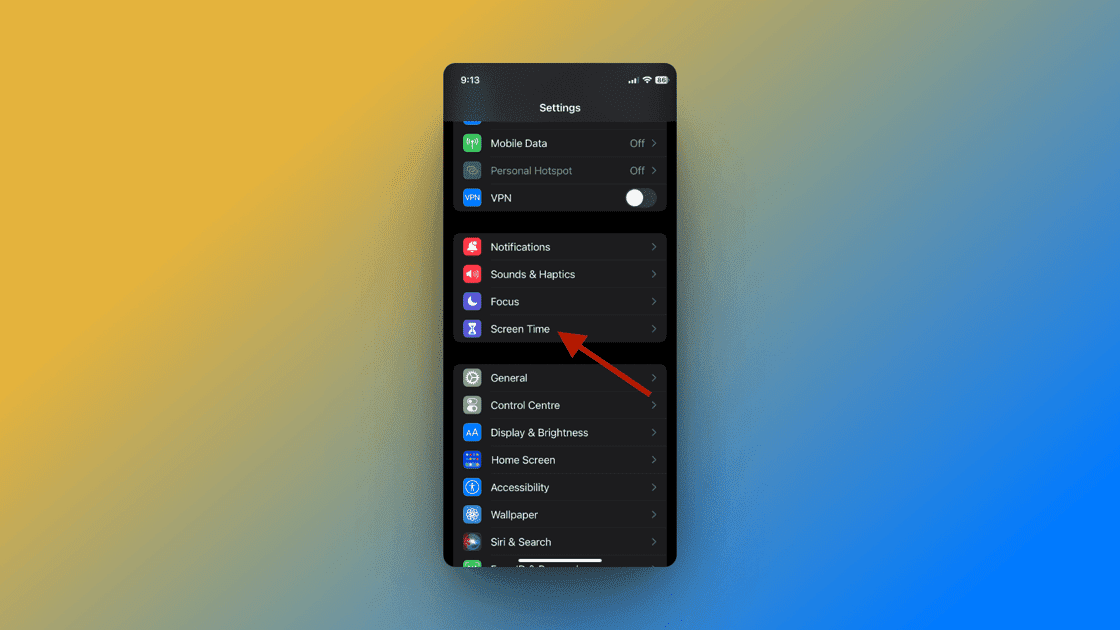
Стъпка 3: Докоснете Използване на парола за време на екрана. Задайте 4-цифрена уникална парола.
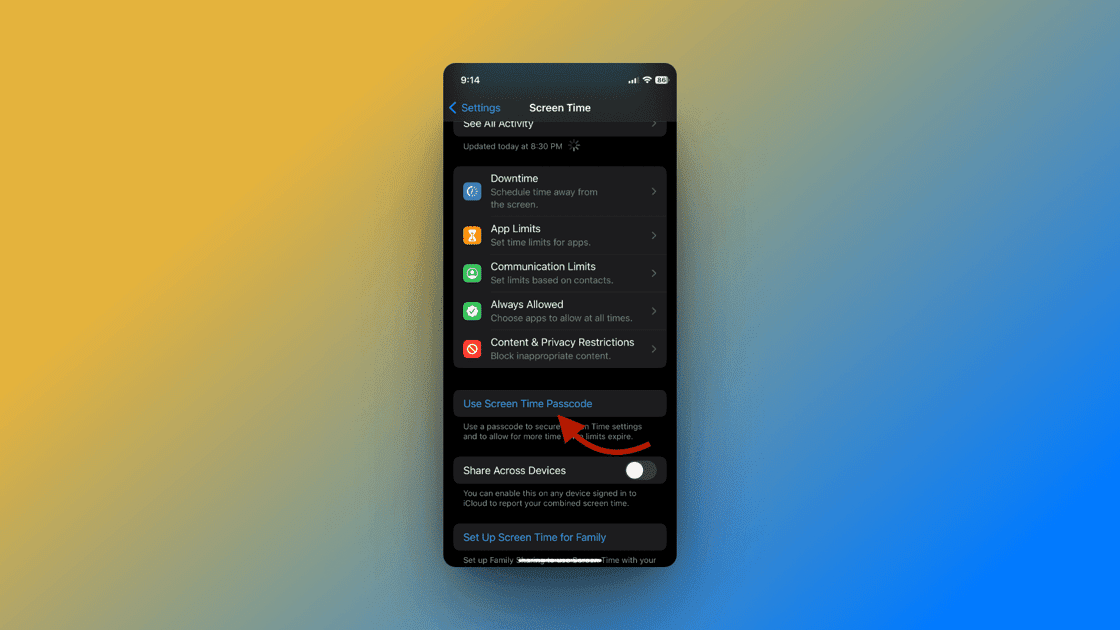
Стъпка 4: Въведете вашия Apple ID, за да активирате възстановяването на паролата за време на екрана, в случай че забравите паролата си за време на екрана и трябва да я нулирате.
Стъпка 5: Сега докоснете раздела Always Allowed и премахнете отметката от съобщенията.
Стъпка 6: Върнете се в менюто Време на екрана, докоснете Ограничения на приложението и докоснете Добавяне на ограничение.
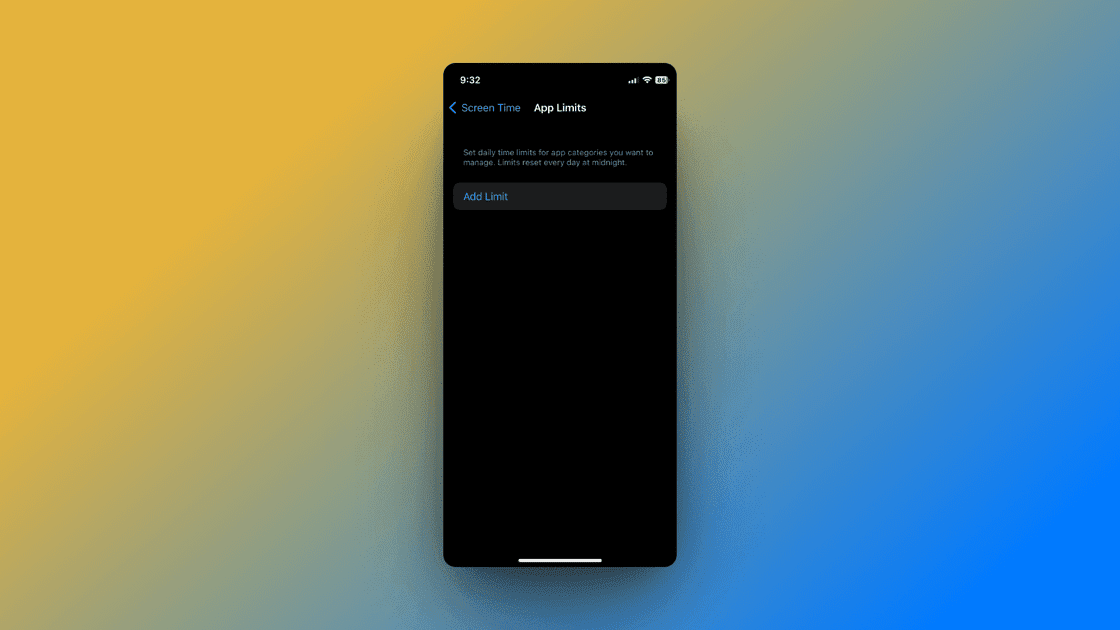
Стъпка 7: Въведете паролата и докоснете категорията Социални, след което докоснете Съобщения.
Стъпка 8: Задайте лимит за изчакване, като започнете от 1 минута и стигнете до 24 часа.
Стъпка 9: Включете превключвателя Блокиране в края на лимита и докоснете Добавяне в горния десен ъгъл.
Оттук нататък, след достигане на ограничението за време на екрана, приложението iMessage ще бъде заключено. Въпреки това, можете да поискате известно време за отсрочка, обикновено 5 минути.
Заключителни мисли
iMessage не ви позволява да скривате или архивирате съобщения, както правят WhatsApp или други приложения за съобщения на трети страни. За щастие, има различни начини да скриете вашите текстове от шпиони. Наречете ги хакове, разходки или както искате, но те са доста ефективни!
Изброих всички ефективни методи в този урок за скриване на съобщения на вашия iPhone. Изберете метода, който отговаря най-добре на вашите нужди!
След това научете как да скриете приложенията на вашия iPhone, за да поддържате началния екран чист и подреден.